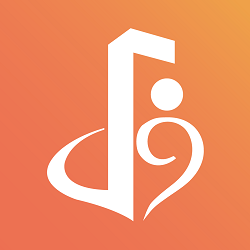windows无法连接到打印机拒绝访问如何解决
2025-04-15 11:17:00来源:sxtmmc编辑:佚名
在使用windows系统时,打印机无法连接且提示拒绝访问,着实让人头疼。别担心,下面为你提供一些有效的解决办法。
检查连接与权限
首先,确保打印机已正确连接到电脑,usb线是否插好,或者网络连接是否稳定。然后,检查你的用户权限,看看是否有足够的权限访问打印机。你可以尝试使用管理员账户登录系统,再次尝试连接打印机,看问题是否解决。
重新安装驱动
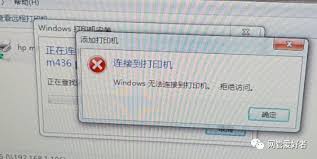
打印机驱动程序可能出现损坏或过时的情况,这也会导致连接问题。前往打印机制造商的官方网站,下载最新的驱动程序。卸载当前安装的打印机驱动,重启电脑后,安装新下载的驱动,接着再次尝试连接打印机。
服务设置
按下“win + r”组合键,输入“services.msc”并回车,打开服务窗口。找到“print spooler”服务,右键点击选择“属性”,确保启动类型为“自动”,然后点击“启动”按钮。如果该服务无法启动,尝试在命令提示符中以管理员身份运行“net start spooler”命令来启动它。之后,打开“c:⁄⁄windows⁄⁄system32⁄⁄spool⁄⁄printers”文件夹,删除里面的所有文件,再重新尝试连接打印机。
防火墙与共享设置
防火墙有时可能会阻止打印机连接。暂时关闭防火墙或在防火墙设置中允许打印机相关的程序和端口。另外,确保打印机所在的电脑已设置为共享状态,并且你有共享访问的权限。可以在网络和共享中心中进行相关设置调整。
故障排除向导
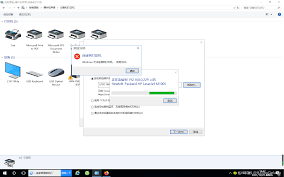
windows系统自带了故障排除向导,它能帮助我们快速找到并解决打印机连接问题。在控制面板中找到“故障排除”选项,选择“硬件和声音”,然后点击“使用打印机”进行故障排查,按照向导提示逐步操作,系统会自动检测并尝试修复问题。
通过以上这些方法,相信你能成功解决windows无法连接到打印机拒绝访问的问题,畅快地使用打印机进行打印工作啦。